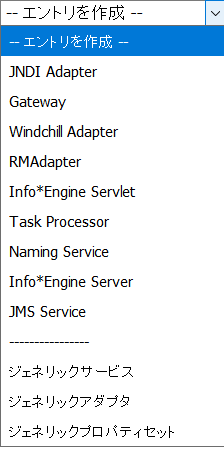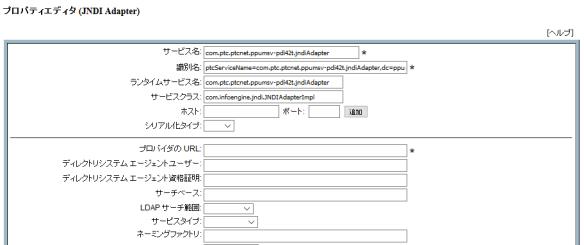アダプタエントリの例
このセクションでは、JNDI アダプタ用の Info*Engine アダプタエントリの作成方法を例を挙げて説明します。例では、プロセス内アダプタのエントリの作成方法を示していますが、プロセス外アダプタを作成した場合に必要な情報も指定しています。詳細については、
JNDI アダプタ LDAP エントリを参照してください。
次の例に、プロパティ管理ユーティリティを使用して JNDI アダプタのエントリを作成する方法を示します。
1. 「エントリを作成」ドロップダウンリストにフォームがない場合、またはリスト内のフォームが JNDI アダプタ用にリリースされた最新フォームではない場合は、Info*Engine プロパティ管理のメインページ上部にある「インポート/エクスポート」リンクをクリックします。これにより、「エントリをインポート/エクスポート」ウィンドウが表示されます。このウィンドウから、アダプタフォームをプロパティ管理ユーティリティにインポートできます。
2. 既存のアダプタフォームを更新するには、「すでに存在する場合は、リーフエントリを上書き」チェックボックスをオンにします。
3. 「エントリをインポート」の「LDIF ファイル」の横にある「ブラウズ」をクリックします。
4. インストールするアダプタフォームを含む LDIF ファイルに移動します。たとえば、一部の LDIF ファイルは、別のアダプタ CD-ROM に収録されています。
| JNDI アダプタフォームは Windchill とともにインストールされ、Info*Engine のその他のすべての標準フォームと一緒に meta.ldif ファイルに保存されています。meta.ldif ファイルは、Info*Engine がインストールされている conf/infoengine ディレクトリにあります。通常、このフォームを更新する必要はありません。 |
5. LDIF ファイルを選択して、「OK」をクリックします。
「OK」をクリックすると、フォームがインポートされて既存のアダプタフォームが上書きされ、メインページに戻ります。
6. 「エントリを作成」ドロップダウンメニューの「JNDI Adapter」を選択します。
プロパティエディタによって JNDI アダプタのフォームが表示されます。
7. 必須フィールドの値を入力します。必須フィールドには、アスタリスク記号 (*) が付いています。
「サービス名」、「識別名」、「ランタイムサービス名」、および「サービスクラス」には、プロパティ管理ユーティリティにより、LDAP ディレクトリ構造に基づく値が自動的に提示されています。これらの値を使用することも修正することも可能です。この例では、JNDI アダプタのサービス名の最後に、payroll などのアダプタの目的を指定できます。
プロセス外アダプタを設定している場合は、「サービスクラス」の値を除去し、「ホスト」および「ポート」に値を追加します。
8. 「ダイナミックプロパティ設定」セクションで、プロパティ管理ユーティリティがこのアダプタの設定情報を自動的に再読み込みするまでの待機時間を分単位で指定します。このフィールドを空白のままにした場合、プロパティに有効期限はありません。
9. 「その他のプロパティ」セクションは空白のままにできます。「その他のプロパティ」セクションは、たとえば、追加プロパティを必要とする新しいアダプタがリリースされた場合などに役に立ちます。アダプタフォームの残りの部分を変更せずに、新しいプロパティとその値をこのセクションに指定できます。
10. 「共存サービス」セクションは空白のままにできます。このフィールドを空白のままにすると、任意の共存サービスがこのアダプタにアクセスできます。共存サービスの完全識別名をこのフィールドに指定し、「追加」をクリックすると、このアダプタにアクセスできる共存サービスは、指定したコンポーネントに限定されます。
11. 「その他のサービス」セクションは空白のままにできます。「その他のサービス」セクションは、このアダプタで参照する必要があるその他のエントリを指定するときに使用します。
12. 「アダプタを作成」をクリックして JNDI アダプタの LDAP エントリを作成します。